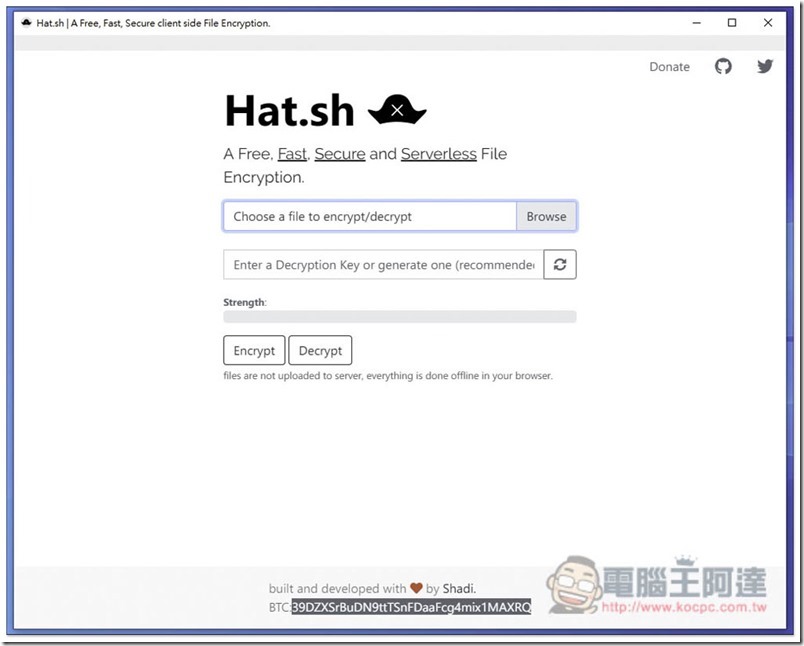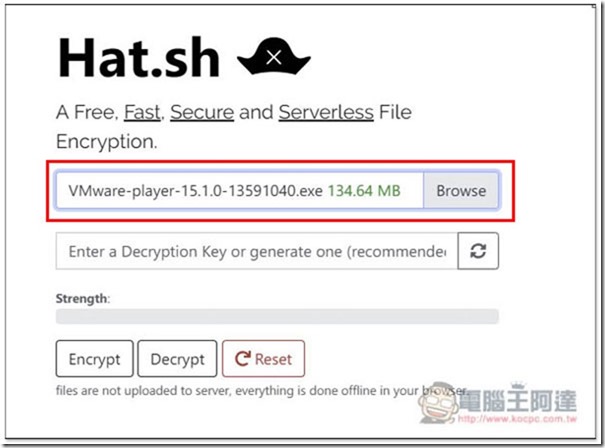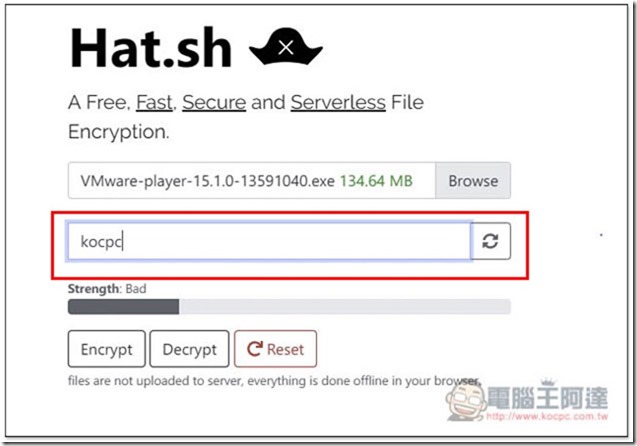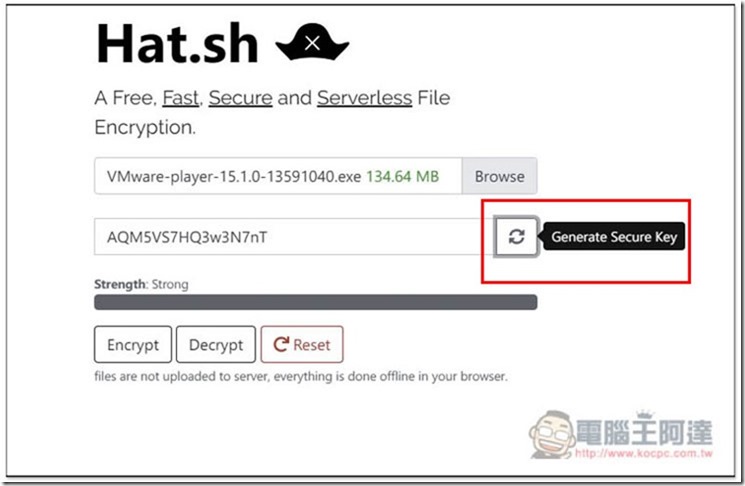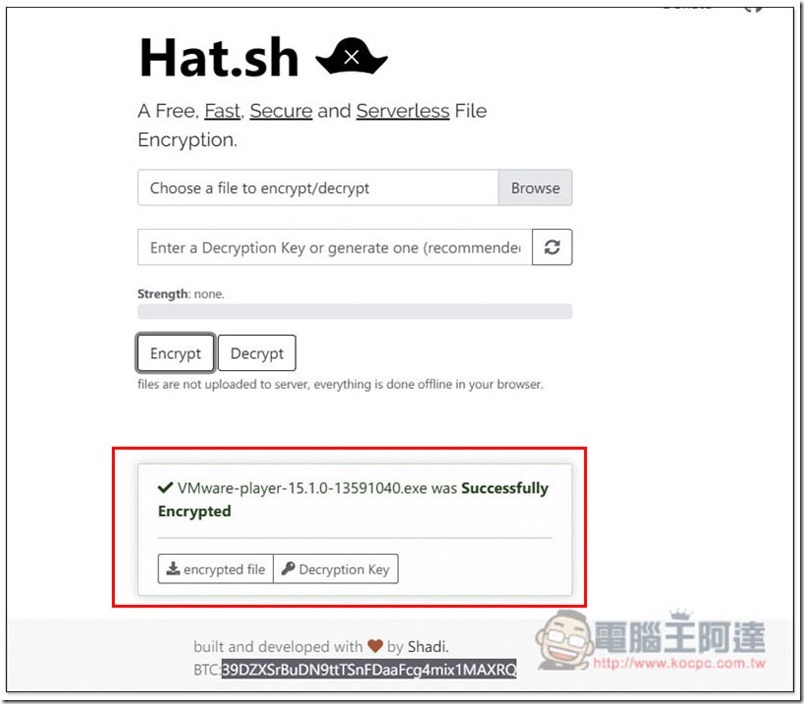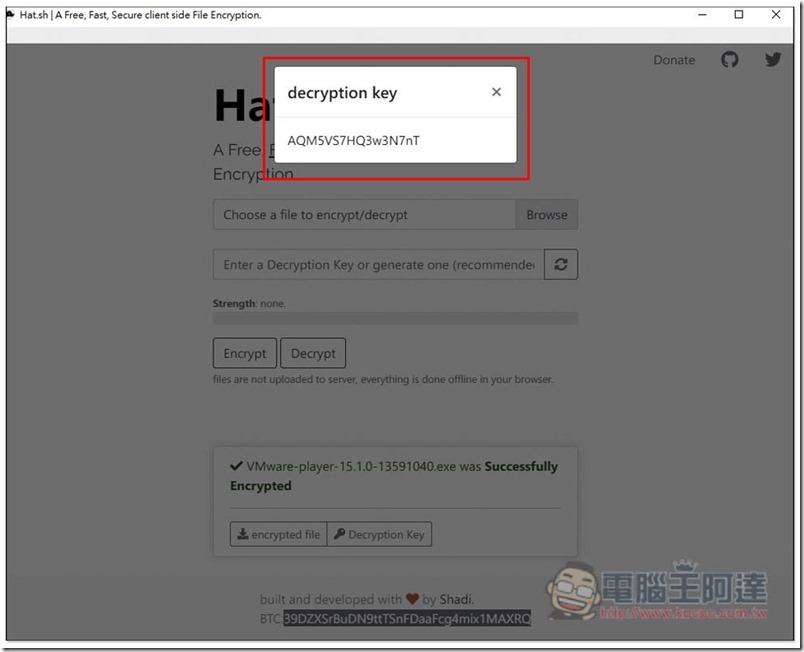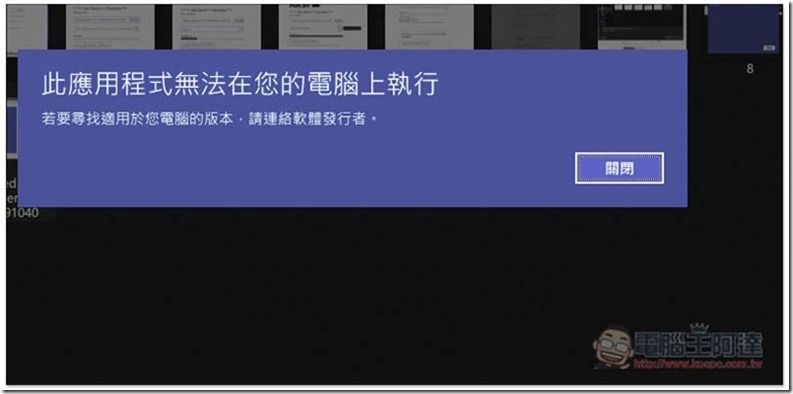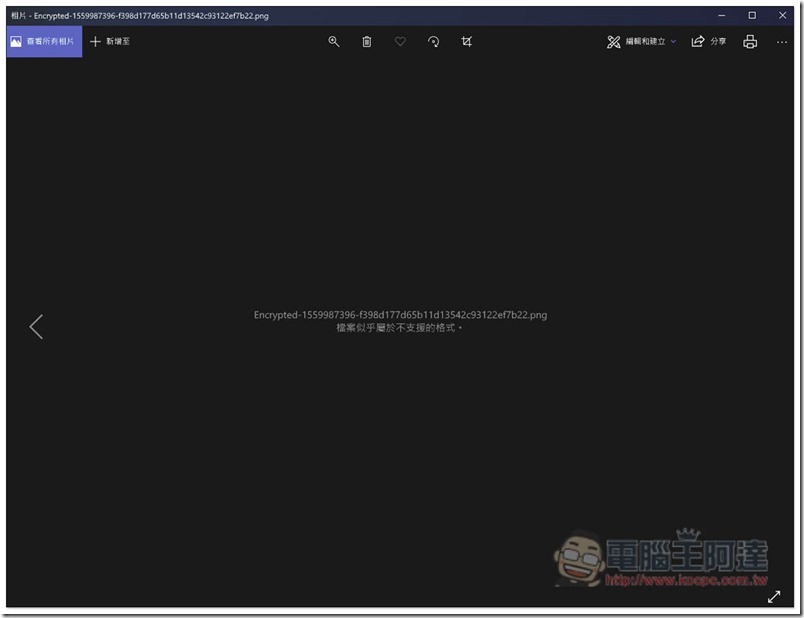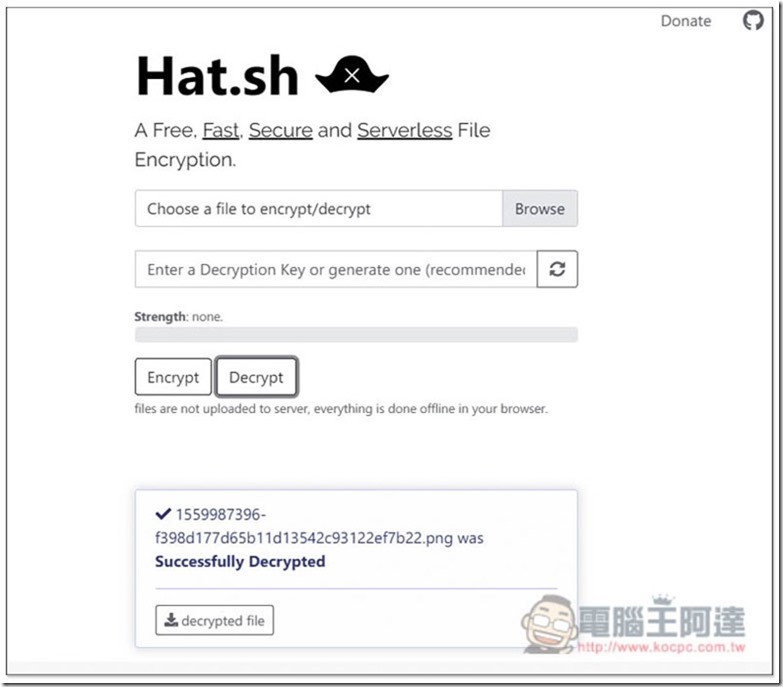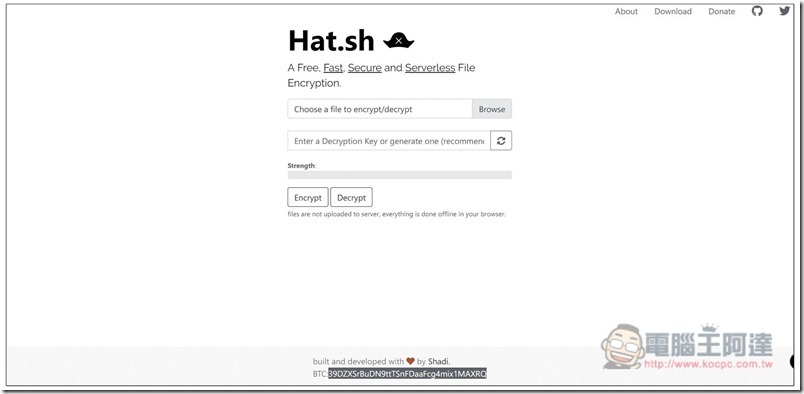不論是生活還是工作上,你一定都會有一些重要檔案不想讓別人看到、甚至是竊取,很多人會用把檔案隱藏起來,但這其實很容易就能破解,而最安全的方法不外乎是加密,這篇就要推薦一個使用簡單且完全免費、支援跨平台的 hat.sh 檔案加密工具,Windows、Mac、Linux、網頁版都有,任何檔案都能加密。
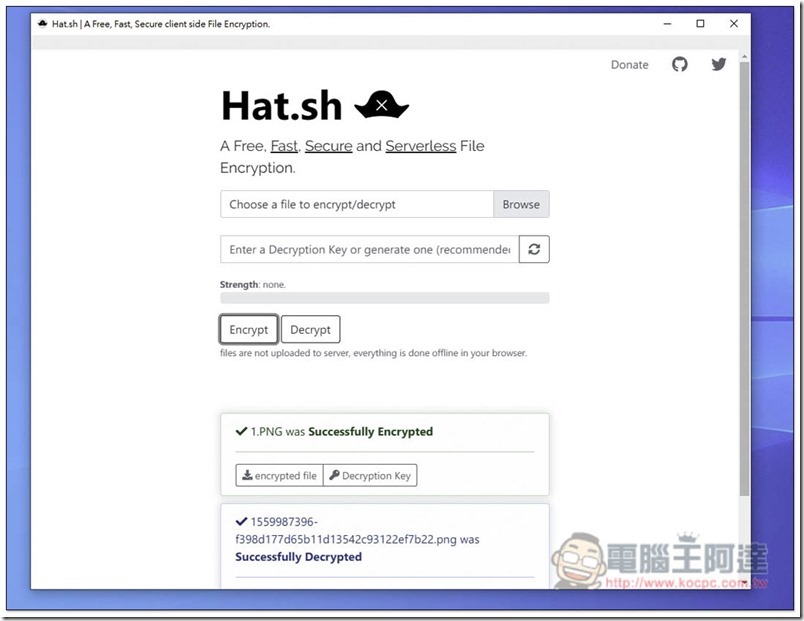
hat.sh 檔案加密免費工具,支援跨平台 (Windows、Mac、Linux、網頁板)
這套 hat.sh 工具使用的是 WebCryptoAPI 提供 AES-256-GCM 加密算法,網頁版透過本地瀏覽器就能完成,無須上傳到伺服器,但如果你還是擔心的話,它也有提供各系統版本的桌面版,下方會以 Window 版作為範例介紹。
下圖就是它的操作介面,基本上就是四個動作,選擇要加密的檔案、設置密碼、加密、把已加密的檔案儲存起來:
按右側的 Browse 選擇要加密的檔案,無容量限制,你要加密多大的檔案都行。不過一次只能選擇一個檔案這稍嫌可惜一點:
設定檔案密碼,你可以隨意輸入好記的,下方也會即時告訴你這組密碼的強度,建議至少要達到一般以上,Bed 就是太簡單:
也有提供隨機生成安全密碼的功能,按右側的重新整理圖示就會出現一組亂數密碼,這組密碼的強度就非常高,記得要存起來,忘記你就無法解密這檔案。沒問題後就按下方 Encrypt 進行加密:
完成後下方會顯示 Successfully 訊息,按 encrypted file 即可把加密後的檔案另存起來,原始檔案還會在,不會被覆蓋掉,所以你不想保留的話記得手動刪除。Decryption Key 為顯示加密密碼:
會告訴你剛剛加密的密碼是什麼,關掉這視窗就會消失,所以這是最後記下來的機會:
首先我加密的檔案是某軟體安裝檔,就會跳出無法在電腦上執行的訊息:
加密圖片雖然一樣可以用軟體打開,但是會顯示格式不支援,依舊無法看:
而要把加密後的檔案解密,一樣透過這套工具,選擇這檔案後,原本設置密碼的欄位改輸入這檔案密碼,並按下 Decrypt,待下方出現 Successfully 訊息後就代表成功,同樣解密後的檔案需要另存起來,不會自動覆蓋掉加密檔案:
網頁板的操作介面跟桌面版一樣:
補充資料
hat.sh 檔案加密免費工具網址:點我前往